ホグワーツ・レガシーでEMP.dllが見つからないというエラーは、多くのプレイヤーから報告されているありふれたものです。Windows 11/10でこのような厄介な問題に直面しているとき、どうすれば良いでしょうか?この記事では、MiniToolが集めたさまざまな方法をご紹介します。
ホグワーツ・レガシーでEMP.dllが見つからない
ホグワーツ・レガシーは多くの人々の注目を集めているアクションロールプレイングゲームです。あなたもこのゲームをPCにダウンロード・インストールしたことがあるでしょう。しかし、どんなものにも楽しいことができる一方で、うまく機能しないこともあるという2つの側面があるのです。
報告によると、Windows 11/10でホグワーツ・レガシーを起動しようとしたときに、このような警告に悩まされるユーザーがいるそうです。
「HogwartsLegacy.exe – システムエラー EMP.dllが見つからないため、コードの実行を続行できません。 プログラムを再インストールすると、この問題が解決する可能性があります。」
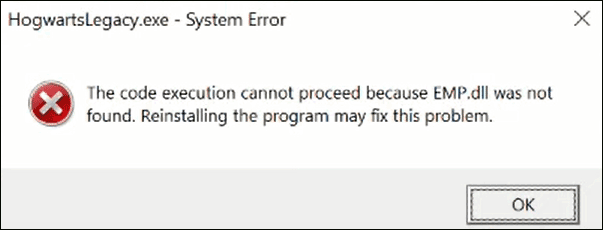
このエラーは、EMP.dllファイルが見つからない・破損している場合、ウイルス対策ソフトがEMP.dllを危険なファイルとして間違って認識している場合などに発生します。それでも、PC上でHogwartsLegacy.exeシステムエラーを修正することは可能です。
ホグワーツ・レガシーでEMP.dllが見つからないときの解決策
ゲームファイルの整合性の確認
ホグワーツ・レガシーのEMP.dllが見つからないという問題は、紛失または破損によってEMP.dllファイルが存在していないために起こっている可能性があるので、それを取り戻す必要があります。このエラーに対処するには、ゲームファイルの整合性を確認します。
Steam
ホグワーツ・レガシーをSteam経由でインストールする場合は、次の手順を実行して下さい。
ステップ1: PCでSteamを起動し、ゲームライブラリからこのゲームを探します。
ステップ2: ホグワーツ・レガシーを右クリックし、「プロパティ」を選択します。
ステップ3: 「ローカルファイル」で「ゲームファイルの整合性確認」をクリックします。
Epic Game Launcher
Epic Game Launcherでプレイする場合は、以下の手順で検証作業を行って下さい。
ステップ1: ゲームランチャーを開いてゲームを探します。
ステップ2: 「ホグワーツ・レガシー」の横にある3点アイコンをクリックし、「管理」→「検証」を選択します。
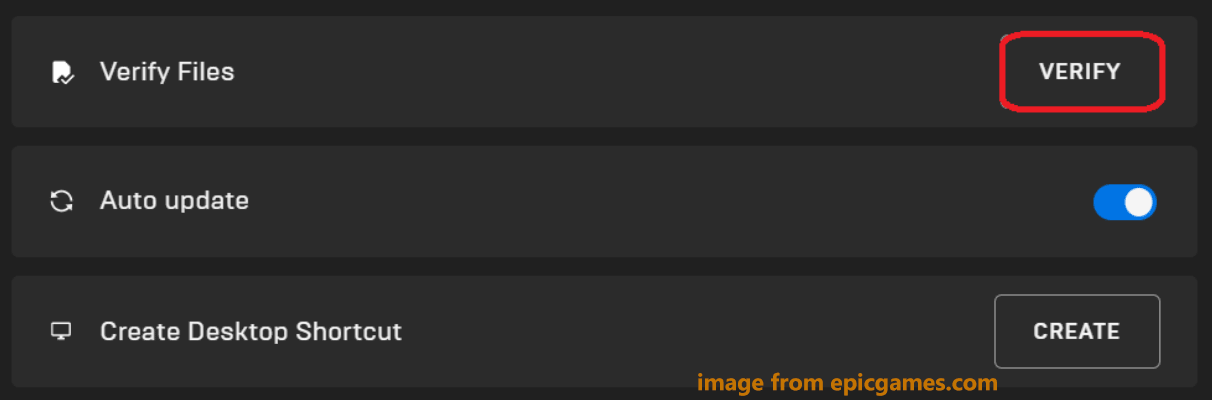
WindowsセキュリティでEMP.dllを復元する
上記のように、EMP.dllファイルはウイルス対策ソフトによって有害なファイルとして認識され、隔離・削除されることがありますが、復元することができます。
ステップ1: Windows 11/10で、Windowsの検索からWindowsセキュリティを開きます。
ステップ2: 「ウイルスと脅威の防止」→「保護の履歴」をクリックして、そこからEMP.dllファイルを復元します。
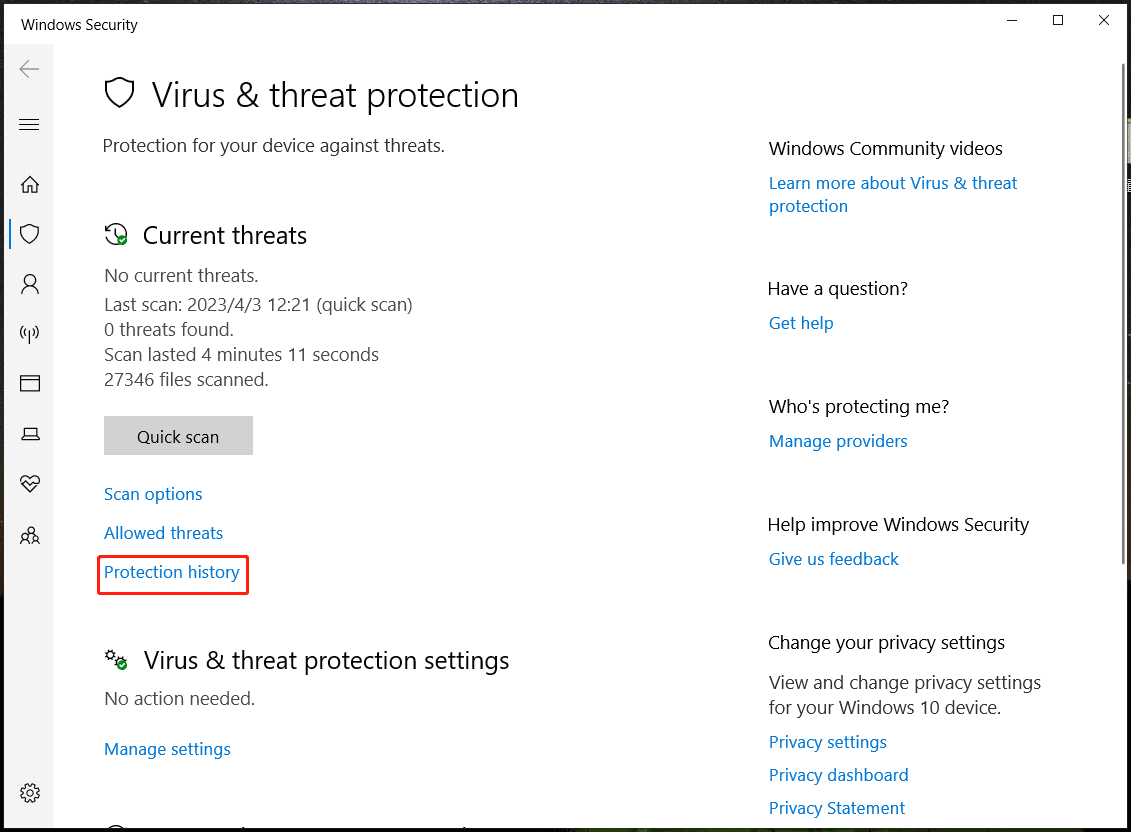
EMP.dllファイルが見つからない場合、信頼できる提供元からこのファイルをダウンロードし、PCのHogwarts Legacyフォルダーに直接保存することも可能です。
ホグワーツ・レガシーを再インストール
どの方法でもうまくいかない場合は、再インストールしましょう。SteamまたはEpic Game Launcherのライブラリでホグワーツ・レガシーを右クリックして、「アンインストール」を選択し、画面の指示に従って操作を完了します。次に、ゲームランチャーからストアを開き、再インストールします。
その後、ホグワーツ・レガシーを開き、EMP.dllが見つからないという問題が修正されているかどうか確認して下さい。
最後に
以上、Windows 10/11のホグワーツ・レガシーでEMP.dllが見つからない問題を修正する方法についてご紹介しました。他に良い解決策をご存じの方は、コメント欄にお寄せ下さい。宜しくお願いします。